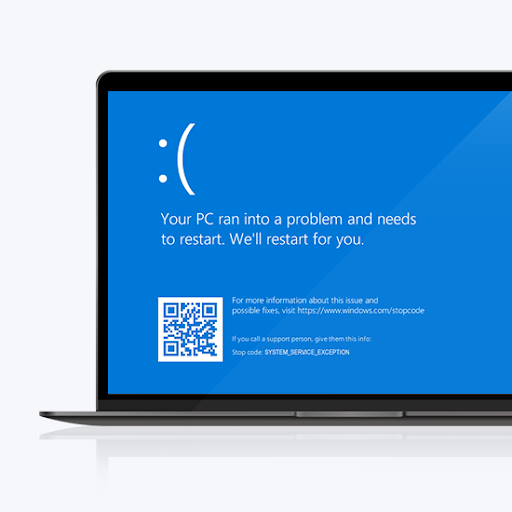Quando o erro de exceção de armazenamento inesperado ocorre no Windows 10, ele vem com uma tela azul da morte, o que tem assustado muitos usuários do Windows. Felizmente, você pode resolver esse erro.

O que é erro inesperado de exceção de armazenamento no Windows 10
O Windows 10 é a versão mais rica em recursos do sistema operacional Windows, com muitas melhorias significativas. No entanto, mesmo com as melhorias, ainda existem algumas exceções e erros indesejados, como o erro inesperado de exceção da loja que quase sempre você para reiniciar o PC toda vez que ele aparece.
Erro de exceção de armazenamento inesperado é uma tela azul da morte (BSOD). Ele tem diferentes versões e mensagens de erro dependendo do que causou o erro ou do modelo do seu PC.
A mensagem de erro comum diz:
como diminuir o brilho das janelas 10
Seu PC teve um problema e precisa ser reiniciado. Estamos apenas coletando algumas informações de erro e, em seguida, reiniciaremos para você.
Normalmente, o erro de armazenamento inesperado ocorre quando você está usando seu computador durante:
- Uso normal do computador
- Erro inesperado de exceção de armazenamento no disco rígido, SSD - relacionado ao seu disco rígido ou SSD
- Erro inesperado de exceção da loja durante o jogo
- Tela azul Erro de exceção de armazenamento inesperado, geralmente causado por problemas de hardware ou um driver com defeito.
- Erro inesperado de exceção de armazenamento Não inicializável erro do dispositivo mensagem ocorre quando você está inicializando seu dispositivo.
- O processo crítico de erro de exceção inesperado do Store morreu, o que ocorre quando você está tentando acessar um aplicativo ou programa.
O que causa o erro inesperado de exceção de armazenamento no Windows 10
Não é fácil identificar a causa do temido BSOD. No entanto, a maioria dos cenários BSOD é causada por problemas de hardware ou falhas de hardware, como placas gráficas ou discos rígidos com defeito.
Outras causas possíveis incluem:
- Arquivos de sistema corrompidos
- Bugs de software
- Programa antivírus em seu computador
- Drivers de hardware desatualizados
Como corrigir erro inesperado de exceção de armazenamento no Windows 10
Quer as causas do Erro Inesperado de Exceção de Armazenamento no Windows 10 sejam problemas de hardware ou falhas de software, você pode usar as seguintes soluções para corrigir o erro.
Correção nº 1: desinstale seu software antivírus de terceiros
Alguns usuários relataram que seu software antivírus causa o erro inesperado de exceção de armazenamento no Windows 10. Isso está particularmente associado ao software antivírus da McAfee. Remover o software pode ajudar a resolver o problema imediatamente.
Você precisará seguir as instruções do fabricante para desinstalar o software.
Observação: o Windows 10 tem um software antivírus integrado chamado Windows defender. Portanto, desabilitar seu antivírus de terceiros não o exporá a vulnerabilidades.
como alterar o brilho no laptop
Fix # 2: Verifique o hardware do seu sistema

Uma das principais causas de erro inesperado de exceção de armazenamento, conforme repostado por muitos usuários, são as falhas de hardware do sistema. Para resolver este problema, você precisa verificar se há problemas no hardware do sistema.
Muitos usuários relataram que, após substituir o disco rígido ou SSD, o problema foi resolvido. Você pode simplesmente desconectar e reconectar o disco rígido ou testá-lo em um computador diferente para corrigir o problema.
Correção nº 3: verifique a integridade do disco rígido (SSD)
Verificar a integridade do disco rígido o ajudará a identificar e corrigir o problema automaticamente. Existem duas maneiras de verificar a integridade do disco rígido.
Para verificar a integridade do disco rígido no Windows 10:
- Clique com o botão direito na estrela do Windows t.
- Selecione PowerShell (Admin)
- Digite este comando: wmic> então aperte Entrar.
- Espere pelo wmic comando para executar até a conclusão.
- Agora, digite este comando: unidade de disco obter o status, em seguida, pressione Entrar.
Se o status do disco rígido estiver bom, você verá uma mensagem no prompt de comando, OK .
Se o seu sistema operacional Windows enfrentar um problema ao recuperar as informações SMART, é uma indicação de que o disco rígido está com problemas. Isso será refletido na mensagem que será retornada após a conclusão do comando.
Se o seu disco rígido tiver um problema, pode ser necessário fazer backup dos dados e substituí-lo por um novo disco rígido que funcione bem.
Correção nº 4: verifique seu sistema em busca de arquivos corrompidos
Se o hardware não apresentar falhas ou problemas, o erro inesperado de exceção de armazenamento pode ter sido causado por arquivos de sistema corrompidos. Você pode verificar se isso é verdade usando o comando do verificador de arquivos de sistema integrado do Windows (sfc) usando o prompt de comando elevado ou o terminal PowerShell.
Windows 10 não reconhece o monitor externo
- Clique com o botão direito do mouse para iniciar o Windows
- Selecione PowerShell (administrador)
- Se solicitado por proteção da conta do usuário, clique sim.
- Modelo sfc / scannow > então pressione Entrar .

Deixe a linha de comando examinar o sistema para concluir e verificar se há algum arquivo corrompido. A varredura sfc dirá se encontrou e corrigiu algum erro.
esta cópia do microsoft office não está ativada
Correção 5: execute o utilitário de verificação de disco
Você também pode verificar a integridade do disco por meio do utilitário de verificação de disco chkdsk. Como a ferramenta de verificação sfc, chkdsk ajuda você a verificar se há erros na unidade do sistema.
- Clique com o botão direito Windows iniciar > selecione PowerShell (Admin ), ou você pode selecionar prompt de comando (Adm dentro)
- Clique sim se solicitado com proteção de conta de usuário n.
- Modelo chkdsk e pressione Entrar

Observação: a ferramenta chkdsk do Windows é executada como uma verificação de inicialização. Isso significa que você precisará reinicializar o computador e deixar que a ferramenta analise a unidade antes que o Windows seja inicializado. Isso é para garantir que não haja conflitos durante a varredura. Se detectar quaisquer problemas, o chkdsk os corrigirá automaticamente e, em seguida, inicializará o Windows automaticamente quando terminar.
Correção nº 6: verifique se há atualizações do Windows ou do driver

Os conflitos de sistema que causam BSODs podem ser causados por software ou drivers desatualizados. Se você encontrou o exceção inesperada da loja erro em seu PC, é importante verificar se há atualizações do Windows ou quaisquer atualizações de driver disponíveis.
As atualizações do Windows e do driver geralmente vêm com correções importantes para compras de software e melhorias importantes no PC que podem ajudá-lo a impedir erros BSOD.
- Clique Windows iniciar > selecione Definições
- Ter que Atualizações e segurança Y
- Clique atualização do Windows no painel esquerdo.
- Agora verifique se há uma atualização do Windows na fila que precisa ser baixada e instalada.
- Se houver, clique em Baixar e instalar
Empacotando
Acreditamos que este tutorial forneceu informações suficientes sobre como corrigir erros inesperados de exceção de armazenamento no Windows 10. Se você gostou de ler este artigo, compartilhe-o com seus amigos, colegas e familiares. Volte para nós para mais artigos informativos, todos relacionados à produtividade e à tecnologia moderna!
Se precisar de mais ajuda, basta entrar em contato com nossa equipe de atendimento ao cliente, disponível 24 horas por dia, 7 dias por semana para ajudá-lo.
Também temos promoções, ofertas e descontos em nossos produtos pelo melhor preço. Você gostaria de receber essas ótimas ofertas? Por favor, assine nossa newsletter digitando seu endereço de e-mail abaixo! Receba as últimas notícias sobre tecnologia em sua caixa de entrada e seja o primeiro a ler nossas dicas para se tornar mais produtivo.
Você também pode gostar de ler.
> O que é o Windows Service Host SuperFetch e como corrigi-lo
> Como corrigir o alto uso da CPU por executável de serviço antimalware (MsMpEng)
> O que é Modern Setup Host e como resolver problemas com ele?

![Não consigo ouvir as pessoas em discórdia [corrigido]](https://gloryittechnologies.com/img/help-center/81/can-t-hear-people-discord.png)